怎么用word来进行简历表的制作
随着时代的发展,电脑正在慢慢取代笔的作用,如今大多数公司需要的简历已经不再是手写稿,与之相反的,用word文档制作简历表正在慢慢变得流行。那么问题就来了,该怎么样才能在word文档中制作简历表呢?现在小编就来告诉大家用word制作简历表的方法。
具体如下:
1. 第一步,插入表格。以图中的个人简历为例,先将其横竖行列进行清点:图中简历表18行,8列。打开word文档,在上方找到【插入】,单击后选择【表格】,在出现的对话框中,输入所需要的行数和列数。

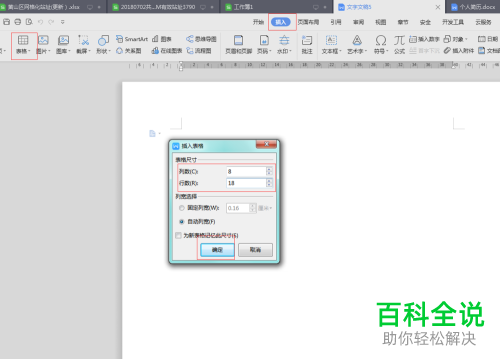
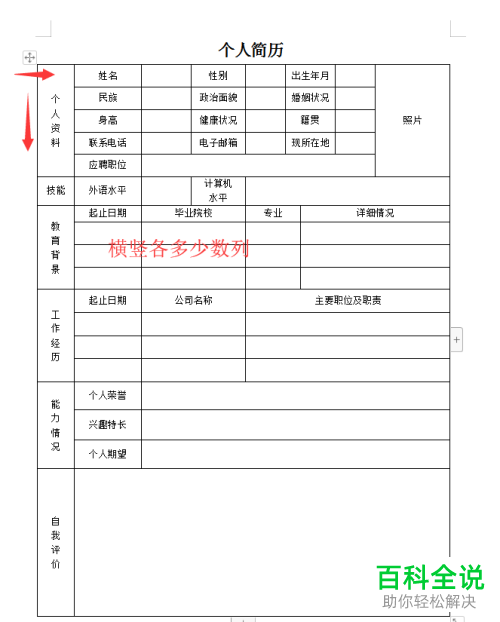
2. 第二步,进行简历基本信息填写。将个人简历中的基本信息,填写到对应的单元格中。

3.第三步,对单元格进行调整。我们可以看到,创建出的表格和需要的简历表在格式上存在着一定的差距,为了使两者一样,我们只要选中需要进行合并的单元格后,点击右键,找到【合并单元格】选项后,单击确定。
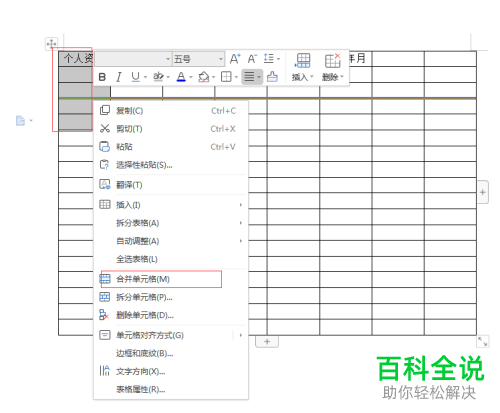
4. 第四步,对文字方向进行改变。为了使单元格中的文字与简历表对应,我们先选中文字,点击右键,找到【表格属性】后再选中【文字方向】,在出现的对话框中,找到简历表中对应的文字方向,选中后单击下方的【确定】。
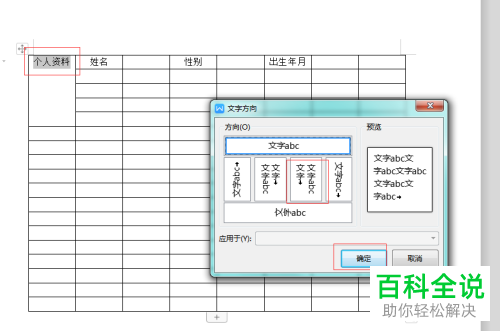
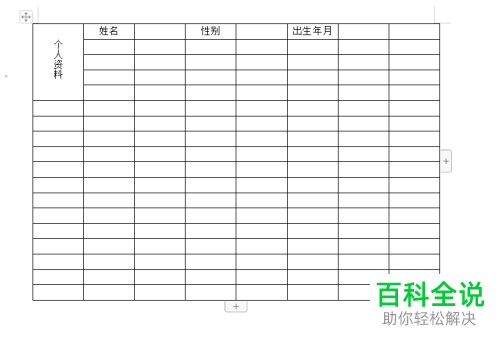
5第五步,进行单元格大小的调整。由于自我评价需要大量的空白来填写,我们需要对单元格进行调整。将光标置于需要拉长的横线位置,待出现下拉箭头后往下拖动即可。
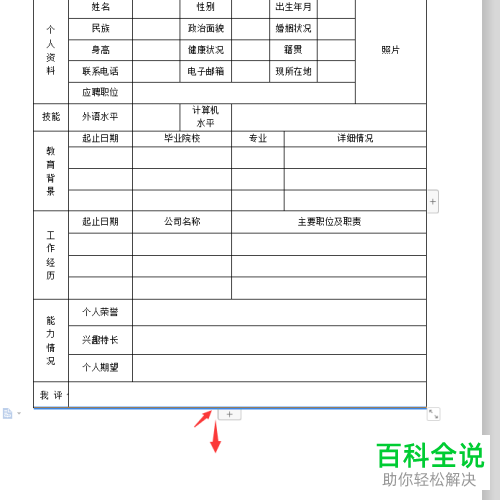
以上就是小编为大家带来的用word文档制作简历表的方法。
赞 (0)

